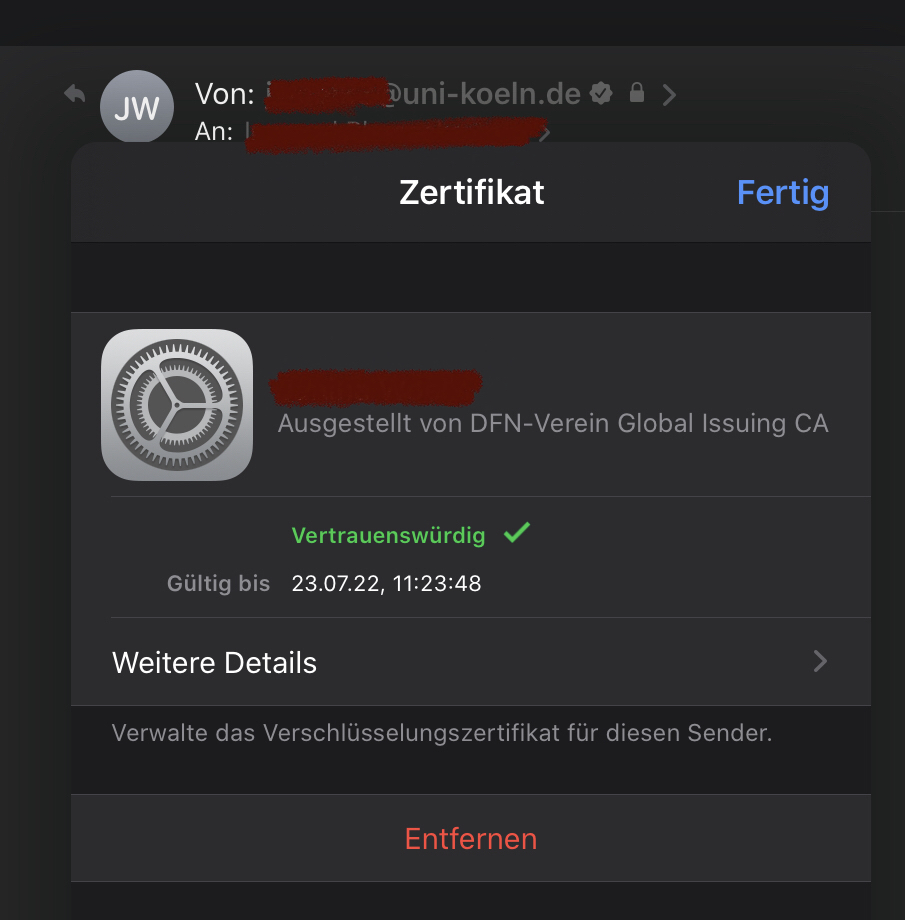Auf die Gefahr hin, dass die letzten Beiträge unseres Blogs ein klein wenig Apple-lastig werden, folgt auf den letzten Beitrag ein weiterer über iGeräte, genauer: Über verschlüsselte E-Mails, und warum die Sache mit der Usability nicht immer so einfach ist, wie man das als User*in gerne hätte.
Haben Sie, liebe Blog-Lesende, schon einmal eine E-Mail verschlüsselt? Nein? Dann gehören Sie wahrscheinlich zur großen Mehrheit von IT-Nutzenden, die das Thema zwar „schon einmal irgendwo gehört oder gelesen“ haben, aber sich selbst noch nie damit befasst haben.
Zumindest könnten Sie einmal darüber nachdenken, Ihre E-Mails mit Hilfe eines S/MIME-Zertifikats zu signieren, was gleichzusetzen ist mit einer Unterschrift. Wie Sie an der Uni Köln ein solches Zertifikat beantragen und wofür das gut ist, können Sie hier nachlesen.
Wie man sein Zertifikat dann auf verschiedenen Geräten einrichtet und nutzt, haben wir an dieser Stelle dokumentiert. Einmal eingerichtet, ist das Ganze sofort lauffähig, und Ihre Mails werden fast unmerklich digital signiert. In diesem Beitrag legen wir den Fokus auf mobile Apple-Geräte. iOS unterstützt S/MIME-Zertifikate und die E-Mail-Verschlüsselung schon seit dem Jahr 2015 – so neu ist das Thema zugegebenermaßen also nicht.
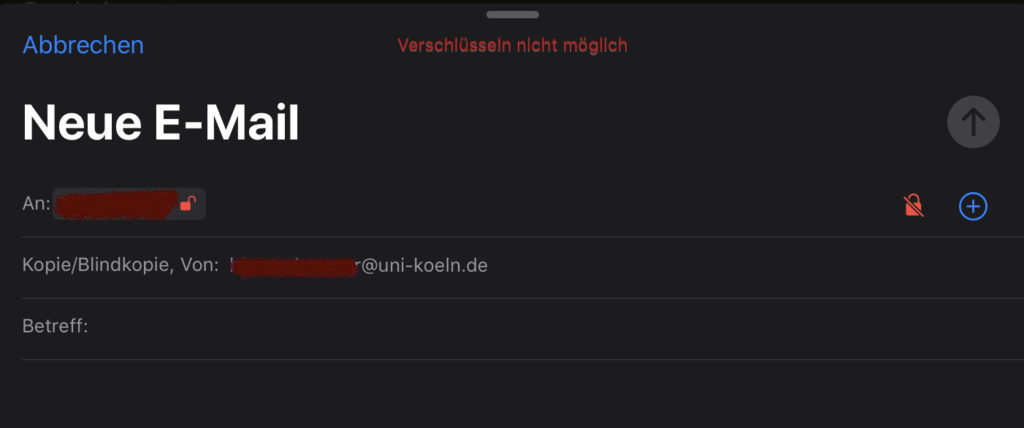
Verschlüsselte oder signierte E-Mails zu empfangen ist kinderleicht. Neben dem Absende-Namen taucht bei einer signierten und/oder verschlüsselten E-Mail ein kleines Häkchen und gegebenenfalls ein Schlosssymbol auf.
Jetzt kommt der Teil, der komplizierter ist, als es sein müsste: Spannend wird es, wenn man seine Mails neben dem Signieren auch verschlüsseln möchte. Dazu schweigt sich interessanterweise sogar die Anleitung von Apple selbst aus. Das führt dann dazu, dass man zunächst einmal eine Fehlermeldung erhält, wenn man es mit dem Verschlüsseln versucht (siehe Bild). Wo hakt’s? Die Anleitung von Apple sagt, dass in diesem Fall das Zertifikat der Empfänger*in nicht gefunden wurde. Aber kein Wort darüber, was man nun tun soll, damit das iGerät diesen öffentlichen Schlüssel der anderen Person kennenlernen kann…?
Spoiler: Dazu muss man das Zertifikat tatsächlich „installieren“, sagt die Oberfläche, wenn man ein bisschen danach sucht.
Hat man diese Schritte einmal gefunden, ist es ganz einfach:
1.) Eine E-Mail der Person öffnen,
2.) in der Kopfzeile auf den Namen klicken,
3.) gegebenenfalls nochmals auf den Namen klicken, dann
4.) auf „Zertifikat anzeigen“, und zum Schluss
5.) auf „Installieren“ klicken.
Diese Schritte muss man für jede Person vornehmen, der man verschlüsselte E-Mails senden will.
Zusammenfassend kann man sagen: Wenn man einmal weiß, was man tun muss, ist es gar nicht so kompliziert. Aber warum gestaltet man – beziehungsweise Apple – diesen Vorgang so umständlich? Einfacher wäre es wie beim Open-Source-Mail-Programm Mozilla Thunderbird: Hier wird der öffentliche Schlüssel der Absender*in – also der Teil des Zertifikats, der dem iOS-System wie oben genannt zunächst „bekannt gemacht“ werden muss – direkt automatisch gespeichert.
Kurzes Fazit: Weniger ist mehr. Ich würde mir wünschen, dass Apple dieses Prozedere vielleicht etwas einfacher gestaltet und zukünftig weniger Arbeitsschritte nötig sind. Das würde zur Akzeptanz von E-Mail-Zertifikaten und deren Einsatz sicher enorm beitragen.